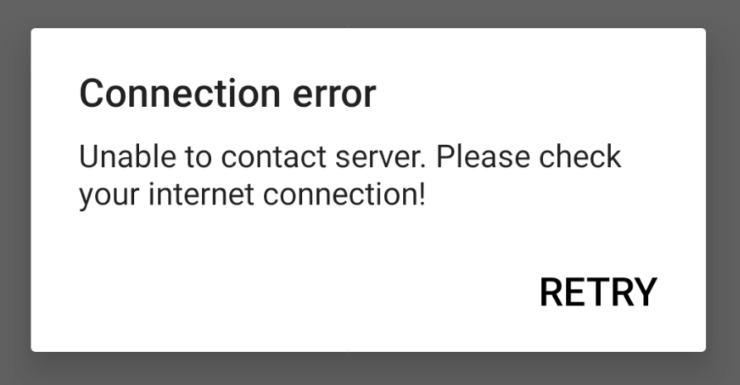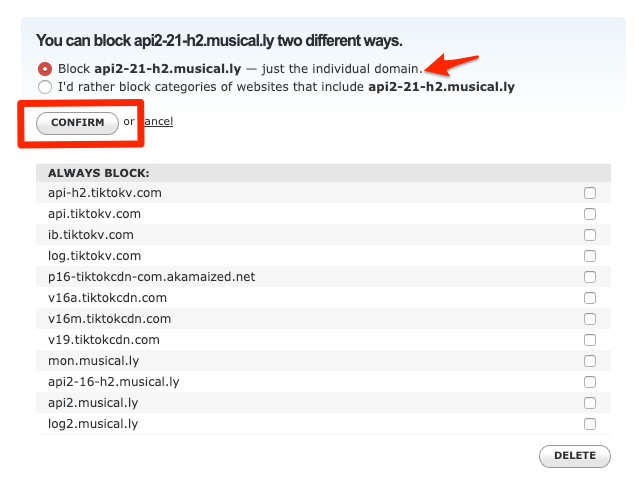จะบล็อก Netflix บนเราเตอร์ WiFi ได้อย่างไร (ติดตั้งแบบรวดเร็ว)
เนื้อหา:

ไม่กี่เดือนที่ผ่านมาฉันได้เผยแพร่บทความและวิดีโอสาธิตวิธีบล็อกเว็บไซต์และแอพผ่านเครือข่าย WiFi ฉันได้รับความคิดเห็นเล็กน้อยที่ขอให้บล็อกแอป TikTok, เกม PUGB และเกม Roblox
ฉันเขียนบทความเกี่ยวกับอีกสามบทความแล้วและบทความนี้ครอบคลุม วิธีบล็อก Netflix บนเราเตอร์.
ขั้นตอนที่กล่าวถึงนั้นเกือบจะเหมือนกันเพียงแค่เราต้องบล็อกชื่อโดเมน Netflix ในการตั้งค่า OpenDNS อย่างไรก็ตามเพื่อความสะดวกฉันจะเผยแพร่ขั้นตอนเดิมซ้ำโดยมีการปรับเปลี่ยนเล็กน้อย
ในตอนท้ายของคู่มือนี้คุณจะได้เรียนรู้วิธีบล็อก Netflix บนเราเตอร์เครือข่าย Wi-Fi คู่มือการบล็อกนี้ใช้ได้กับ Netflix ในแอป Smart TV และแอป Chromecast หรือ FireStick Netflix
ปฏิบัติตามคำแนะนำเหล่านี้เพื่อบล็อกแอป Netflix บนมือถือและบนสมาร์ททีวี -
↑ ตั้งค่า OpenDNS บนเราเตอร์ WiFi
ก่อนที่เราจะเริ่มบล็อก Netflix เราจำเป็นต้องกำหนดเส้นทางการเชื่อมต่อขาเข้าและขาออกของเครือข่ายใหม่ผ่านที่อยู่ IP ของ OpenDNS
OpenDNS เป็นบริการที่ติดตามสถิติและบล็อกการไหลของคำขอเครือข่าย WiFi ขาเข้าและขาออกทั้งหมด ป้องกันสแปมและฟิชชิงพร้อมกับปรับปรุงเสถียรภาพของเครือข่าย
ขั้นตอนที่ 1: เพิ่มที่อยู่ IP OpenDNS ในการตั้งค่าเราเตอร์ WiFi ลงชื่อเข้าใช้พอร์ทัลผู้ดูแลระบบ WiFi ของคุณและค้นหาการตั้งค่า DNS นี่คือหน้าการตั้งค่า DNS ในเราเตอร์ของฉัน

ขั้นตอนที่ 2: คุณต้องเพิ่มที่อยู่ OpenDNS IPv4 สองรายการในหน้าการตั้งค่า DNS ของคุณ รีสตาร์ทเราเตอร์ WiFi หลังจากบันทึกการเปลี่ยนแปลง
- 208.67.222.222
- 208.67.220.220
ขั้นตอนที่ 3: ตรวจสอบว่า OpenDNS ได้รับการกำหนดค่าอย่างถูกต้องหรือไม่โดยการเข้าถึงสิ่งนี้ ยินดีต้อนรับ OpenDNS หน้า. หากคุณได้รับข้อความด้านล่างแสดงว่าเราเตอร์ของคุณได้รับการกำหนดค่าเรียบร้อยแล้ว
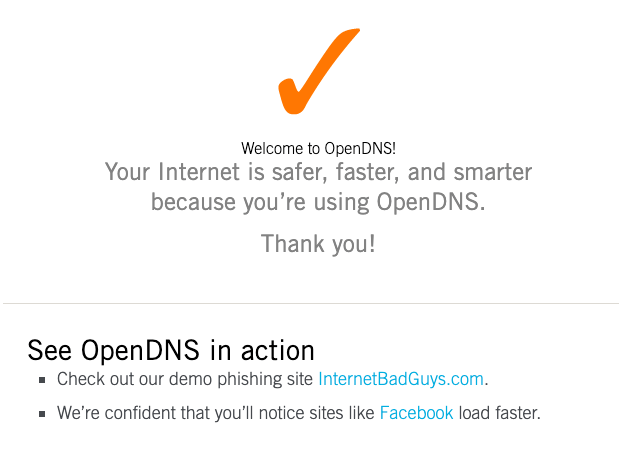
ขั้นตอนที่ 4: สร้างบัญชี OpenDNS Home ฟรี กรอกรายละเอียดที่ร้องขอคุณจะได้รับอีเมลยืนยันเพื่อยืนยันรหัสอีเมล
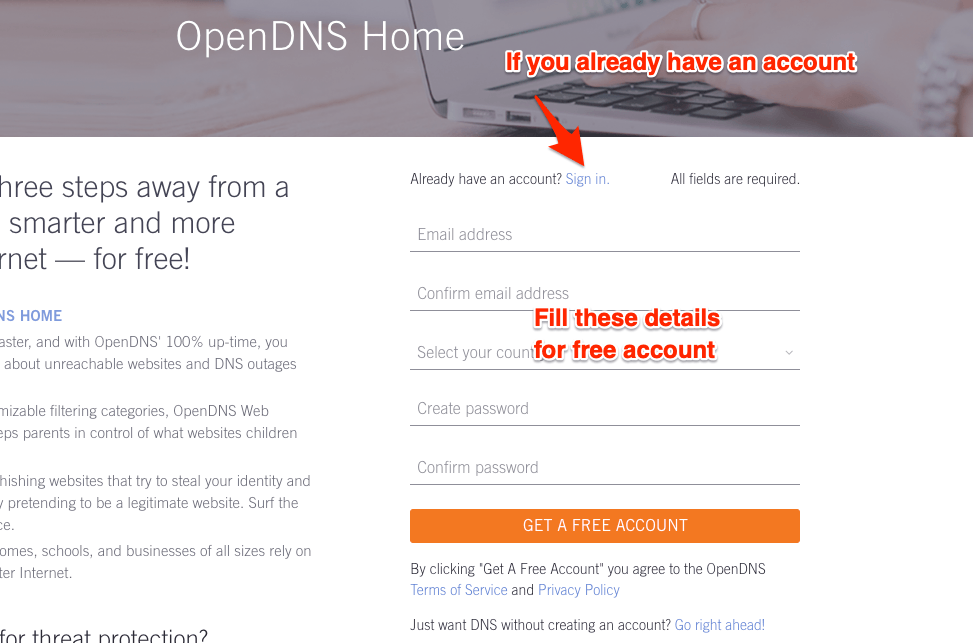
ขั้นตอนที่ 5: ลงชื่อเข้าใช้แดชบอร์ด OpenDNS โดยใช้ข้อมูลรับรองเดียวกับที่ใช้ในการลงทะเบียน

ขั้นตอนที่ 6: กำหนดค่าที่อยู่ IP ของเราเตอร์ใน OpenDNS เข้าสู่ระบบและไปที่ไฟล์ การตั้งค่า แท็บและกด [เพิ่มเครือข่ายนี้] ปุ่มและตั้งชื่อ ที่อยู่ IP จะถูกเติมโดยอัตโนมัติจากการเชื่อมต่อเครือข่ายของคุณ
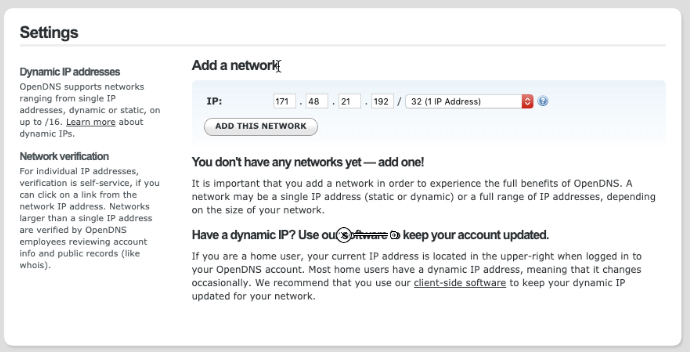
บันทึก: หากคุณมีที่อยู่ IP แบบไดนามิกคุณสามารถใช้โปรแกรมซอฟต์แวร์อัปเดต OpenDNS ได้ มีให้สำหรับทั้งสองอย่าง Windows และ macOS. เพียงเข้าสู่ระบบด้วยข้อมูลรับรองการเข้าสู่ระบบของคุณและที่อยู่ IP จะได้รับการอัปเดตโดยอัตโนมัติใน OpenDNS
ขั้นตอนที่ 7: สุดท้ายเปิดใช้งานสถิติและบันทึกการบันทึกใน OpenDNS นำทางไปยัง สถิติและบันทึก แล้วเลือกช่องทำเครื่องหมาย - เปิดใช้งานสถิติและบันทึกจากนั้นกดปุ่ม APPLY

ตอนนี้ IP เครือข่าย ISP ของคุณถูกแมปกับบริการ OpenDNS แล้ว ฉันยังได้เผยแพร่รายละเอียดทีละขั้นตอนคำแนะนำเกี่ยวกับการตั้งค่า OpenDNS บนเราเตอร์
↑ บล็อกที่อยู่ชื่อโดเมน Netflix
เมื่อคุณตั้งค่า OpenDNS แล้วให้ไปที่ไฟล์ การตั้งค่า แท็บและ คลิกที่อยู่ IP เพื่อเข้าถึงการตั้งค่าเครือข่าย

ในหน้าการตั้งค่าเครือข่ายให้เปลี่ยนไปที่ การกรองเนื้อหาเว็บ และภายใต้ จัดการแต่ละโดเมน เพิ่มชื่อโดเมนด้านล่าง อย่าลืมเก็บไฟล์ ปิดกั้นเสมอ ตัวเลือกในเมนูแบบเลื่อนลง

นี่คือชื่อโดเมนที่คุณต้องเพิ่มในรายการบล็อก:
- netflix.com
- nflxso.net
- nflximg.com
- nflxext.com
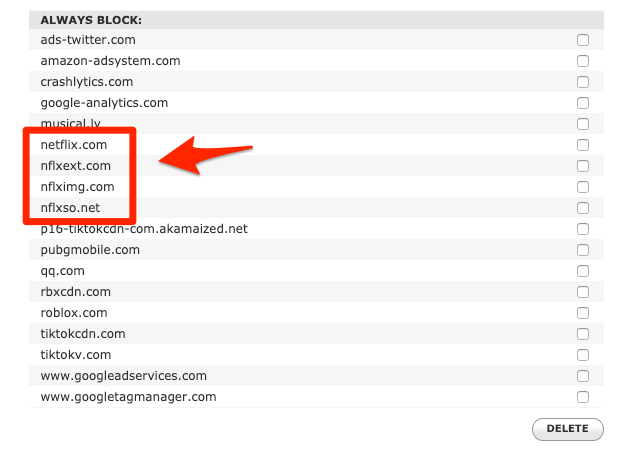
โดเมนเหล่านี้ทำหน้าที่เป็นตัวแทน (* .netflix.com) เพื่อบล็อกการเชื่อมต่อกับโดเมนย่อยทั้งหมดเช่น api-global.netflix.com, www.netflix.comฯลฯ

↑ Netflix หยุดทำงานบนเราเตอร์
โปรดรอให้ OpenDNS สักสองสามชั่วโมงเพื่อให้การเปลี่ยนแปลงมีผล การตั้งค่าการบล็อก Netflix จะแพร่กระจายในการเชื่อมต่อเราเตอร์และหยุดการเข้าถึงอินเทอร์เน็ต
ในภายหลังหากคุณเปิดแอป Netflix คุณจะพบกับ:

คุณจะยังคงสามารถเข้าถึงอินเทอร์เน็ตบนแอปและเบราว์เซอร์อื่น ๆ ทั้งหมดได้เฉพาะเครือข่าย Netflix เท่านั้นที่จะถูกบล็อก
เมื่อคุณเปิด Netflix บนเบราว์เซอร์คุณอาจพบข้อความแสดงข้อผิดพลาดของใบรับรอง - การเชื่อมต่อของคุณไม่เป็นส่วนตัวบน Netflix:

หากคุณพยายามเปิดแอป Netflix บน Smart TV หรือ Chromecast หรือ firestick คุณจะพบข้อผิดพลาดต่อไปนี้
Netflix พบข้อผิดพลาด ลองใหม่ใน X วินาที
รหัส: tvq-st-103, tvq-st120, tvq-st-131

↑ ข้อสรุป
แค่นั้นแหละ. เราประสบความสำเร็จแล้ว บล็อก Netflix เว็บและแอปบนเครือข่ายเราเตอร์ Wi-Fiคุณหรือสมาชิกในครอบครัวของคุณไม่สามารถเชื่อมต่อกับ Netflix บนเราเตอร์ เราสามารถใช้วิธีเดียวกันนี้เพื่อบล็อก Netflix ที่เราเตอร์สาธารณะ อย่างไรก็ตามหากเปิดใช้งานข้อมูลมือถือวิธีนี้จะไม่ได้ผล
โปรดแจ้งให้เราทราบหากคุณประสบปัญหาใด ๆ ในขณะตั้งค่า
เคล็ดลับ
เคล็ดลับ
เคล็ดลับ